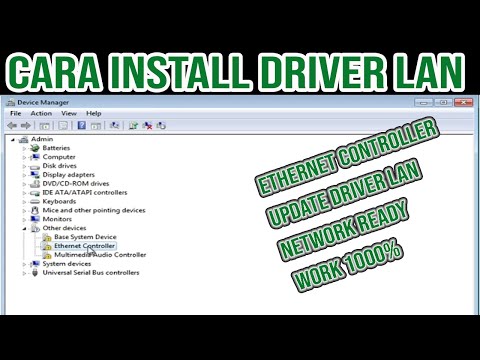
Saturs
Virtuālā skaitļošana ļauj datoriem darbināt vairākas operētājsistēmas tā, it kā tās būtu programmas uzņēmējā operētājsistēmā ar virtuālo tīklu. Tas var izveidot savienojumus ar fizisku tīklu un internetu. VirtualBox ir programma, kas atbalsta virtuālo tīklu un skaitļošanu ar dažādām operētājsistēmām, ieskaitot Windows 7, bet jūsu tīkls nedarbosies, kamēr neesat instalējis papildu komponentus un atjauninājis draivera konfigurāciju.
Instrukcijas

-
Atveriet VirtualBox. Virs VirtualBox loga noklikšķiniet uz "Devices" un pēc tam noklikšķiniet uz "Install Guest Additions".
-
Noklikšķiniet uz "Atvērt / Skatīt failus", kad tiek parādīts uzvedne, pēc tam ar labo pogu noklikšķiniet uz faila "VBoxWindowsAdditions" parādītajā sarakstā, pēc tam noklikšķiniet uz "Rekvizīti".
-
Noklikšķiniet uz cilnes "Saderība". Pārbaudiet opciju "Palaist šo programmu saderības režīmā". Noklikšķiniet uz opcijas "Windows Vista" un pēc tam "Palaist programmu kā administratoru". Noklikšķiniet uz "OK".
-
Veiciet dubultklikšķi uz faila "VBoxWindowsAdditions" un pēc tam "Jā", lai apstiprinātu faila izpildi.
-
Kad logs tiek parādīts, noklikšķiniet uz pogas „Tālāk”. Izlasiet licences līgumu un tad "Es piekrītu", lai to pieņemtu.
-
Noklikšķiniet uz "Instalēt" un pēc tam "Vienmēr uzticieties programmatūrai no Sun Microsystems, Inc." (vienmēr uzticieties Sun Microsystems, Inc. programmām). Vēlreiz noklikšķiniet uz "Instalēt".
-
Noklikšķiniet uz "Reboot Now", pēc tam noklikšķiniet uz "Finish". Dators tiks restartēts.
-
Pēc datora restartēšanas atveriet VirtualBox. Noklikšķiniet uz "Start" izvēlnes Windows 7 apmeklētāju uzdevumu joslā un pēc tam "Shut Down", lai izslēgtu operētājsistēmu.
-
Ar peles labo pogu noklikšķiniet uz Windows 7 operētājsistēmas VirtualBox kreisajā rūtī. Noklikšķiniet uz "Iestatījumi", kad parādās izvēlne, pēc tam "Tīkls".
-
Noklikšķiniet uz cilnes "Adapter 1", tad "Adapter Type". Pēc tam noklikšķiniet uz "Intel PRO / 1000 MT Desktop (82540OEM)".
-
Noklikšķiniet uz "OK", tad Windows 7 operētājsistēmu un pēc tam pogu "Start". Ņemiet vērā apakšējā labajā stūrī redzamo ziņojumu, kurā ir norādīts: "Ierīces draivera programmatūras instalēšana." Pēc ziņojuma parādīšanas Ethernet tīkla kontrolieris ir gatavs lietošanai.